Octoparseレビュー:Webスクレイピングが簡単に

Webスクレイピングまたは自動データ抽出は、個人および企業にとって非常に価値のあるツールになる可能性があります。 Webスクレイピングは手動で行うことができますが、すぐに非常に面倒な作業に変わる可能性があります。プロセスをスピードアップするために、ユーザーは代わりにOctoparseが提供するようなWebスクレイピングツールを使用することをお勧めします。同社は最近、ソフトウェアの新しいバージョン(8.4)をリリースしました。これにより、多くの改善がもたらされます。この記事では、Octoparse8.4がテーブルにもたらすものを詳しく見ていきます。
注:これはスポンサー記事であり、Octoparseによって可能になりました。実際の内容と意見は、投稿が後援されている場合でも編集の独立性を維持する著者の唯一の見解です。
Octoparse8.4を理解する
Octoparseは、機能が豊富な使いやすいWebスクレイピングツールです。一連の便利なテンプレートが付属しているため、ユーザーは手間をかけずにすぐにWebスクレイピングを開始できます。 Octoparseはコーディングの知識を必要としないため、誰でも先に進んでデータマイニングソフトウェアを使用できます。
ただし、このプログラムを最大限に活用したい場合は、一貫した学習曲線を検討する必要があります。幸い、Octoparseは、さまざまなタスクをすぐに実行する方法を学ぶことができるように、チュートリアルの幅広いライブラリを自由に使用できます。
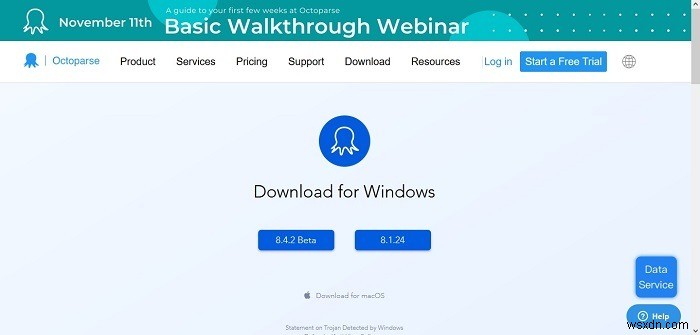
Octoparse 8.4は、公式WebサイトでWindows(7、8、10)またはmacOS(10.10以降)のユーザーが利用できます。 Windows XPまたはx32システムを使用している場合は、古いOctoparse7.3.0バージョンをダウンロードする必要があります。
Octoparse 8.4で何ができますか?
Octoparseを使用すると、Amazon、eBay、Target、Walmartなどの主要なeコマースWebサイトからの製品データを含む、あらゆる種類のデータを抽出できます。さらに、このツールは、Facebook、Twitter、Instagram、YouTubeなどの主要なソーシャルメディアWebサイトをターゲットにして、投稿、コメント、画像などを取得できます。

Octoparse 8.4を開くと、これらのWebサイトを対象とした一連のテンプレートが見つかります。たとえば、Facebookテンプレートは、Facebookアカウントページから各投稿のコメントを取得するように設計されています。試してみるには、青い「試してみる」ボタンを押すだけです。
さらに、Octoparseは、BookingやTripAdvisorなどのWebサイトでホテルの価格、評価、レビューを追跡したり、Yellow Pages、Yelp、CrunchbaseなどのWebサイトから情報を取得して特定のデータベースを作成したりするのに役立ちます。
Webスクレイピングのプロセスが完了すると、Octoparseユーザーは、Excel、HTML、TXT、CVS、またはMySQL、SQL Server、Oracleなどのデータベースを含むさまざまな形式に結果をエクスポートできます。
詳細モードの操作
テンプレートは別として、Octoparseを使用すると、任意のWebサイトからデータをスクレイピングできます。操作を設定するのは非常に簡単です。新しいバージョンには、ワークフローを左から右に切り替える新しいレイアウトがあります。隅にある高度な設定領域もあり、ユーザーが必要なアクションを簡単に定義できるようになっています。
全体的に、インターフェースはより広く、呼吸するのに十分なスペースがあるように感じます。それでも、Octoparseで作業するときは、より大きなモニターを使用することをお勧めします。アップデートにもかかわらず、標準のラップトップではまだ少し窮屈な感じがします。
詳細モードでは、関連するURLをアプリケーションに貼り付ける必要があります。
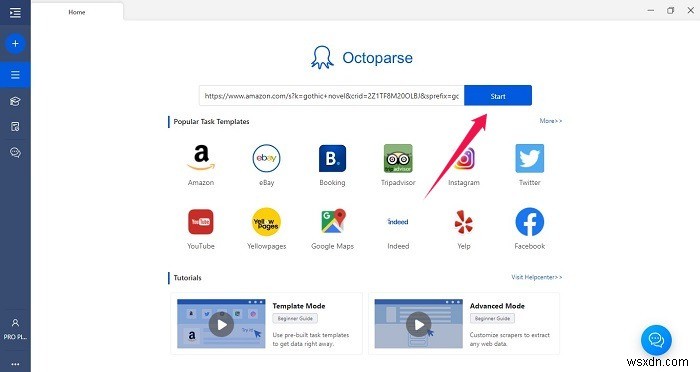
次に、プログラムは自動的にページをロードし、関連情報と見なすものを抽出します。結果はディスプレイの下部に表示されます。 3つのドットをクリックし、[削除]オプションを選択するだけで、関心のないフィールドを削除できます。
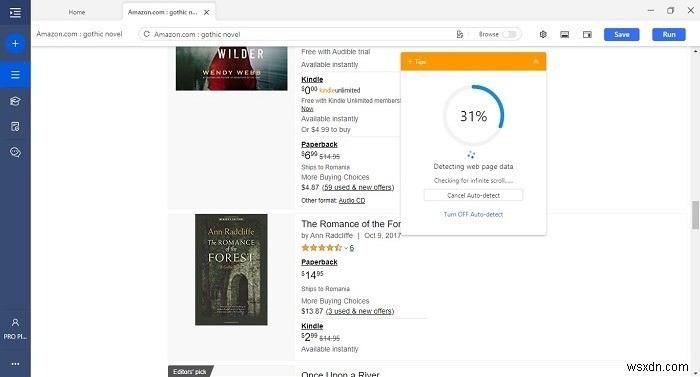
最新バージョンは、ブラウザ内のWebview技術を利用しており、優れた不凍液機能を提供します。私たちのテストでは、ページがフリーズするという厄介な問題は発生しませんでした。
ヒントに目を光らせてください
上記の手順に従って、Octoparseは現在のページからのみデータを抽出しますが、プログラムですべてのページからデータマイニングを行う場合は、ページ付けループを作成する必要があります。そのための最初のステップは、ワークフローを作成することです。ボタンをクリックして開始します。
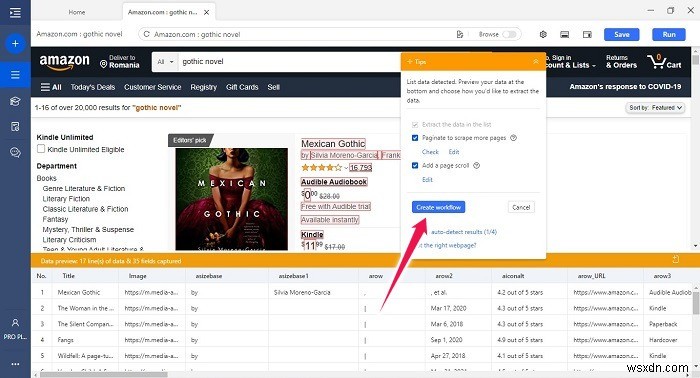
提案ボックスにいくつかのオプションが表示されます。 [さらに読み込む]ボタンをクリックし、[次のページ]ボタンなどが見つかるまでページの一番下までスクロールします。それをクリックして「確認」ボタンを押してください。
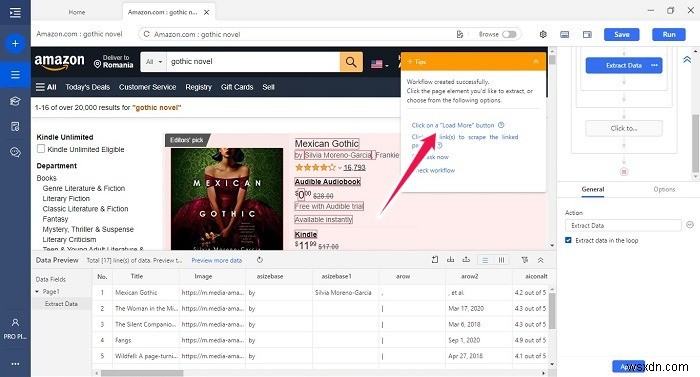
Octoparseが最初に取得したデータよりも多くのデータが必要な場合は、リスト内のすべてのアイテムを選択して必要なデータを取得する2番目の要素を作成できます。
まず、リストの項目に移動してクリックし、[ヒント]メニューから[URLをクリック]オプションを選択します。
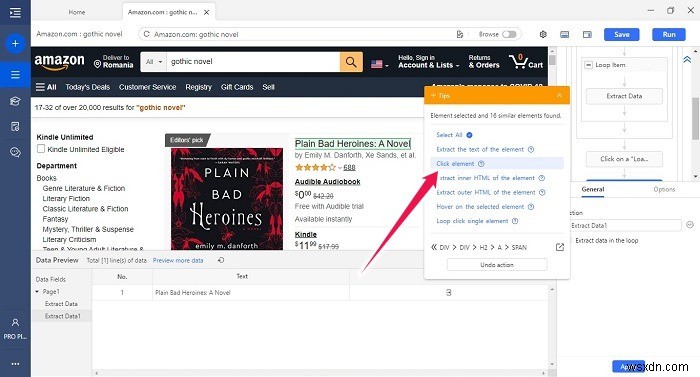
アイテムの専用ページが読み込まれます。関連するフィールドをクリックすると、以下に表示されます。必要に応じて編集できます。
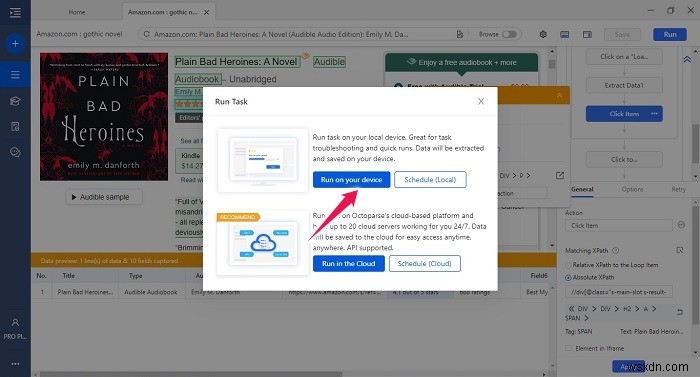
タスクを実行する
作成したタスクの概要に最終的に満足したら、デバイスで実行するか、スケジュールを設定します(ローカル)。クラウドで実行することも可能ですが、それはプランのユーザーのみが利用できるオプションです。
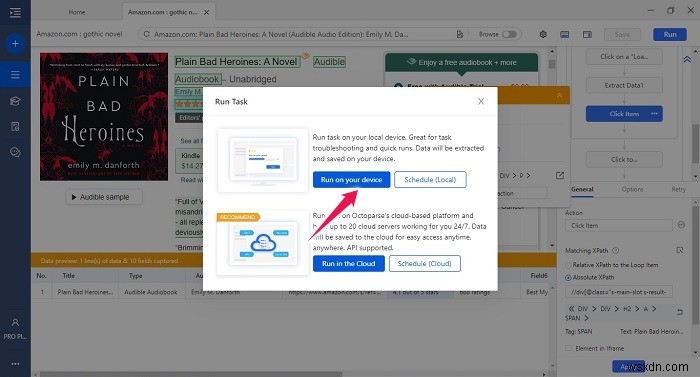
すべてをスクレイピングするプロセスはそれほど時間はかかりません。完了したら、すぐに[データのエクスポート]ボタンをクリックして、そこからお好みの形式を選択できます。
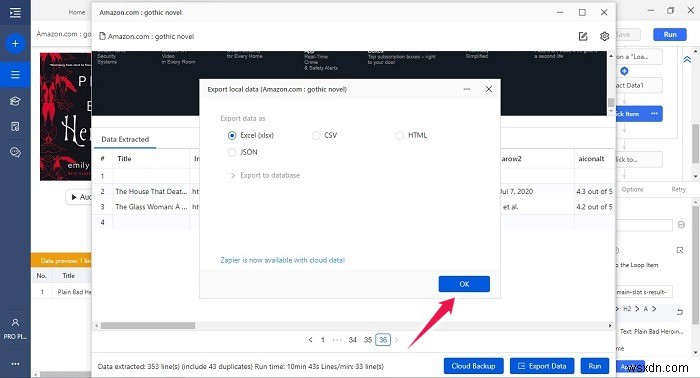
Octoparseは非常に複雑であり、単純なタスクを設定するだけでなく、Octoparseを使用してより多くのことを実現できます。例:抽出したデータを改良します。ツールボックスの正規表現ツールを使用すると、テキストの置換などのデータをクリーンアップできます。
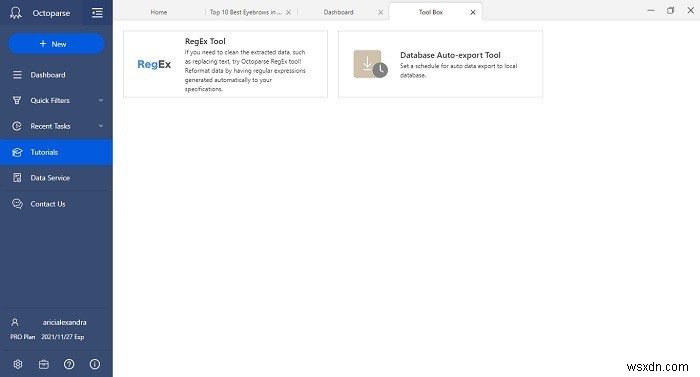
こんにちは、Zapier!
また、バージョン8.4では、OctoparseがZapierと連携しており、この統合により、ユーザーはGoogleドライブ、Googleスプレッドシート、Slackなどの数千のアプリと組み合わせてウェブスクレイピングサービスを使用できるようになりました。
ワークフローの統合を開始するには、デバイスでZapierにアクセスする必要があります。次に、ディスプレイの右側にある「CreateZap」ボタンをクリックします。 GoogleドライブファイルをOctoparseで処理された新しいドキュメントに置き換えることができるZapを設定したかったのです。
トリガーを設定するには、検索バーを使用してOctoparseを検索して選択する必要があります。 Octoparseアカウントに接続して、トリガーの設定を開始します。 IDで検索できるターゲットOctoparseタスクを選択し、理想的なタスクステータスを設定します。初めてタスクIDを作成するときは、タスクIDを見つけるのが少し難しいです。幸いなことに、ドキュメントにはカバーされているので、すぐに理解できます。 (ヒント:タスクはクラウドで実行する必要があります。)
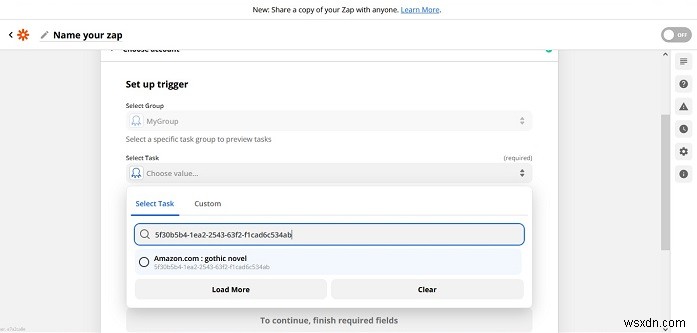
次に、アクションアプリ(この例ではGoogleドキュメント)を選択する必要があります。
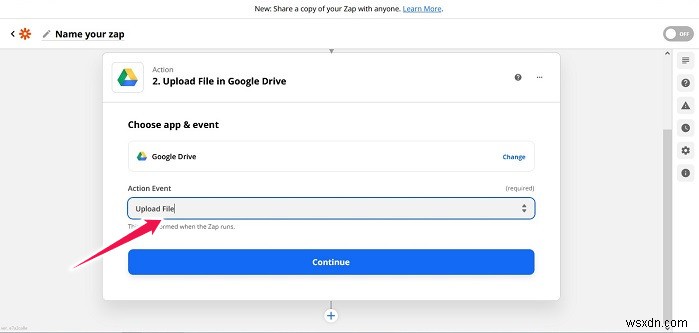
このセクションでは、いくつかのパラメーターを定義する必要があります。最も重要なのはアクションイベントなので、適切なオプションを選択してください。その後、[アクションの設定]フィールドでアクションに関する詳細を指定する必要があります。
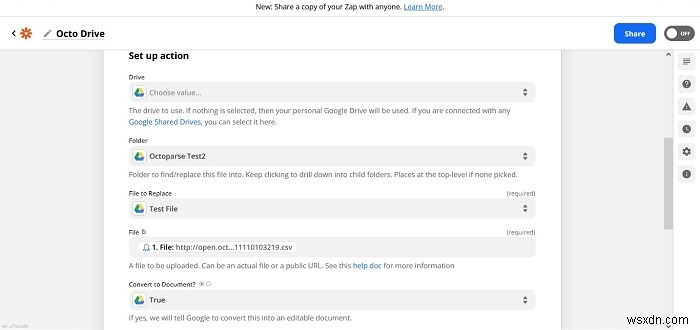
次回、新しいZapを作成しようとしたときに、このプロセスは非常にシームレスであることがわかりました。慣れるのに少し時間がかかります。また、少し読む必要があるかもしれません。幸い、ZapierとOctoparseはどちらも独自のチュートリアルライブラリを提供しているため、調査に多くの時間を費やす必要はありません。
今すぐOctoparseを入手
Octoparseを無料で試すことができます。これは、いくつかの簡単なプロジェクトに着手しようとしている人に最適です。開始するには、アカウントでサインアップしてください。ただし、すべての機能にアクセスするには、3つの有料プランのいずれかにアップグレードする必要があります。
- 標準プラン:月額75ドル
- プロフェッショナルプラン:月額209ドル
- エンタープライズプラン:オンデマンドで利用できるカスタマイズされた機能
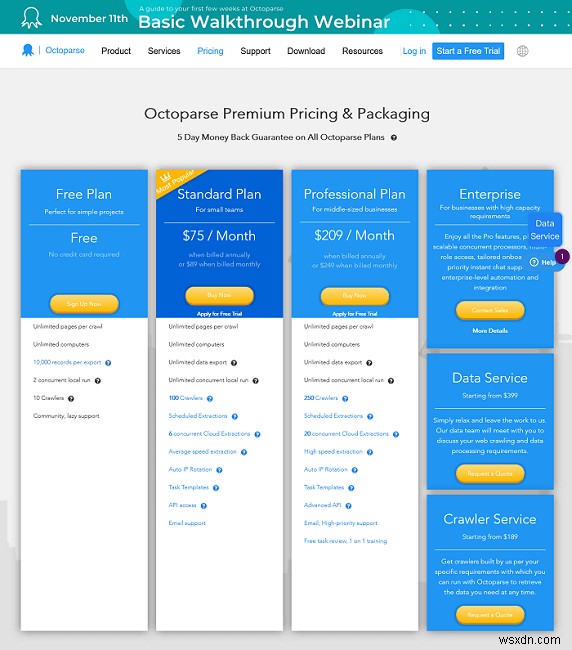
無料版ではできることがたくさんありますが、有料版には高度なオプションがあります。これには、多数のクローラーへのアクセス、スケジュールされた抽出、同時クラウド抽出、自動IPローテーション、APIアクセス、メールサポートなどが含まれます。
Octoparseに興味がある場合は、最初に無料枠を取得して、ニーズにどの程度対応しているかを確認できます。最新バージョンは、現在公式Webサイトからダウンロードできます。
-
Excel で変更者を確認する方法 (6 つの簡単な方法)
誰が変更したかを確認する必要がある場合があります Excel のワークブック .この記事では、Excel で誰が変更を加えたかを確認する方法について説明します . ここから練習用ワークブックをダウンロードできます: Excel で誰が変更したかを確認する 6 つの簡単な方法 ここでは 6 について説明します 誰が Excel で変更を行ったかを確認する方法の簡単な方法 .理解を深めるために、サンプル データセットを使用します。 3 を含む 列。彼らは名前です 、給与 、および指定 . 以下にメソッドを示します。 1.バージョン履歴機能を適用して、Excel で誰が変更したかを確認す
-
Bluefish と KompoZer で簡単にできるウェブ開発
ウェブサイトを構築していますか?どこから始めればよいかわかりませんか?手伝わせてください。ウェブサイトをゼロから作成することは真剣なビジネスです。アイデアが必要です。設計が必要です。また、サイトを構築するためのツールが必要です。次に、実際に作業を開始する前に、Web の言語である HTML に精通する必要があります。 必ずしも。 HTML、XHTML、CSS、またはその他の関連言語の達人でなくても、妥当な Web サイトを構築することは可能です。これらの少なくとも 1 つに習熟していることは確かに役立ちますが、ほんの一握りの熱意から始めることができます。 ミッション この目的
